Kí Tự Đặc Biệt Messenger [124+ Mẫu Đẹp Nhất] ❤️️ Hướng dẫn bạn cách chèn biểu tượng đặc biệt trên mess hay tường của Facebook cho bạn tha hồ biểu lộ cảm xúc nhé.
Kí Tự Đặc Biệt Messenger Đẹp
Symbols.vn gợi ý bạn những kí tự đặc biệt messenger đẹp.
| ⓂⒺⓈⓈⒺⓃⒼⒺⓇ 🅼🅴🆂🆂🅴🅽🅶🅴🆁 𝕸𝕰𝕾𝕾𝕰𝕹𝕲𝕰𝕽 M҉E҉S҉S҉E҉N҉G҉E҉R҉ ♔€ⓢⓢ€♫❡€☈ ოპჰჰპῆცპΓ 〽️🎗💲💲🎗🎵🌀🎗🌱 ℳℰ𝒮𝒮ℰ𝒩𝒢ℰℛ 【M】【E】【S】【S】【E】【N】【G】【E】【R】 M̳E̳S̳S̳E̳N̳G̳E̳R̳ M♥E♥S♥S♥E♥N♥G♥E♥R♥ M̶E̶S̶S̶E̶N̶G̶E̶R̶ | ₥Ɇ₴₴Ɇ₦₲ɆⱤ мєѕѕєиgєя 🅜🅔🅢🅢🅔🅝🅖🅔🅡 𝓜𝓔𝓢𝓢𝓔𝓝𝓖𝓔𝓡 мεssεηgεя Μ€ŞŞ€ŇǤ€Ř ℳƎƧƧƎИᎶƎЯ 🄼🄴🅂🅂🄴🄽🄶🄴🅁 M͓̽E͓̽S͓̽S͓̽E͓̽N͓̽G͓̽E͓̽R͓̽ 『M』『E』『S』『S』『E』『N』『G』『E』『R』 ɯǝssǝuƃǝɹ ᗰEᔕᔕEᑎGEᖇ |
Tổng hợp thêm cho bạn những ký tự đẹp để sử dụng trên Mess:
- 🤕 🤔 🤓 🤒 🤑 🤐 👿 🙄 🙃 😑 😏 ☺️ 😇 😶 😯 😕 😕 😐 😬 😮 😈 🤗 🤣 🤠 🤥 🤤 🤢 🤧 🤵 👰 🤦 🤦♀️ 🤡 🤖 👲 👳 👳♀️
- 💇 💇♂️ 🙎 🙎♂️ 🙍 🙎♂️ 🙍 🙍♂️ 🙇 🙇♀️ 🚶 🚶♀️ 🏃 🏃♀️ 👫 👬 👭 💏 💑 👪 👨👨👦 👨👨👦👦 👨❤️💋👨 👩❤️👩 🎎 👨❤️👨 🕴 👻 🎅 👩❤️💋👩 🤭 🤫 🤯 🤱 👨👨👧
- 😉 😍 😘 😚 😜 😳 😁 😔 😌 😒 😞 😣 😢 😪 😰 😅 😩 😫 😨 😱 😠 😡 😤 😖 😆 😋 😷 😎 😴 😵 😲 😟 😦 😧 🙂 🙁
- 👮 👮♀️ 👷 👷♀️ 💂 🕵 🙅♂️ 🙅 🙆♂️ 🙆 👯♂️ 👯 💃 🕺 🤴 👸 👸 🤳 🤰 👼 👱♀️ 👱 👵 👴 👩 👨 👧 👦 👶 🕵️♀️ 💁 💁♂️ 🙋 🙋♂️ 🤷 🤷♂️ 💆 💆♂️
| ֶָ֢ | ─── ⋆⋅☆⋅⋆ ── |
| ִ ࣪𖤐 | ▶• ılıılıılıılıılıılı. 0 |
| -`♡´- | ☃︎ |
| .° ༘🎧⋆🖇₊˚ෆ | ☆⋆。𖦹°‧★ |
| .𖥔 ݁ ˖ | ♡ |
| (∩˃o˂∩)♡ | ✩°。⋆⸜ 🎧✮ |
| ⸜(。˃ ᵕ ˂ )⸝♡ | ✩₊˚.⋆☾⋆⁺₊✧ |
| 「 ✦ 𝐍𝐚𝐦𝐞 ✦ 」 | ✩♬ ₊˚.🎧⋆☾⋆⁺₊✧ |
| *ੈ♡⸝⸝🪐༘⋆ | ✮ |
| •ᴗ• | ✮⋆˙ |
| ‧₊˚ ☁️⋅♡𓂃 ࣪ ִֶָ☾. | 🪼⋆.ೃ࿔*:・ |
| ‧₊˚🖇️✩ ₊˚🎧⊹♡ | 🫧𓇼𓏲*ੈ✩‧₊˚🎐 |
| ˙✧˖° 🫧 ⋆。˚꩜ | ୧⍤⃝💐 |
| ˙✧˖°📷 ༘ ⋆。˚ | ໒꒰ྀི´ ˘ ` ꒱ྀིა |
| ˚ ༘ ೀ⋆。˚ | ౨ৎ |
| ˚˖𓍢ִ໋🌷͙֒✧˚.🎀༘⋆ | ૮₍ ˶ᵔ ᵕ ᵔ˶ ₎ა |
| ˚ʚ♡ɞ˚ | ૮꒰ ˶• ༝ •˶꒱ა ♡ |
| °❀⋆.ೃ࿔*:・ | ʚɞ |
| ₊ ⊹ | ᶻ 𝗓 𐰁 |
| ₊˚⊹ ᰔ | ﮩ٨ـﮩﮩ٨ـ♡ﮩ٨ـﮩﮩ٨ـ |
| ₊˚⊹♡ | જ⁀➴ |
| >ᴗ< | ദ്ദി ˉ͈̀꒳ˉ͈́ )✧ |
| ≽^•⩊•^≼ | ᝰ.ᐟ |
| ⊹ ࣪ ˖ | ᥫ᭡ |
| ⋆ ˚。⋆୨♡୧⋆ ˚。⋆ | 𐙚 |
| ⋆。‧˚ʚ🍓ɞ˚‧。⋆ | 𓆝 𓆟 𓆞 𓆝 𓆟 |
| ⋆。゚☁︎。⋆。 ゚☾ ゚。⋆ | 𓍢ִ໋🌷͙֒ |
| ⋆˚✿˖° | 𓍢ִ໋🌷͙֒ ᰔᩚ |
| ⋆˚🐾˖° | 𓍢ִ໋🌷͙֒✧˚ ༘ ⋆。˚♡ |
| ⋆⭒˚。⋆ | ε(´。•᎑•`)っ 💕 |
ỨNG DỤNG 💋 TẠO CHỮ NGHỆ THUẬT ĐẸP 💋 [HOT]
Cách Viết Kí Tự Đặc Biệt Trong Messenger
Facebook hiện không cung cấp một tính năng riêng để chèn các ký tự đặc biệt vào tin nhắn và cập nhật trạng thái của bạn, nhưng điều đó không có nghĩa là bạn không thể làm điều đó.
Bạn có thể sử dụng bản đồ ký tự mặc định của máy tính, tài liệu Word hoặc trình cắm thêm của trình duyệt để chèn nhanh các ký tự và ký hiệu đặc biệt vào bài viết của mình. Hướng dẫn này sẽ chỉ cho bạn cách thực hiện.
👉 Copy và dán các kí tự đặc biệt cho messenger từ trọn bộ icon bên dưới
👉 Chèn các ký tự và ký hiệu đặc biệt bằng Word
Mở một tài liệu trống và nhấp vào Insert > Advanced Symbols. Chọn biểu tượng mong muốn hoặc ký tự đặc biệt và nhấp vào Chèn để thêm nó vào tài liệu của bạn:
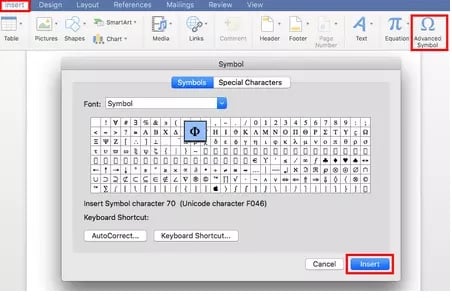
Lặp lại thao tác để chèn thêm ký hiệu vào tài liệu Word của bạn. Sau khi hoàn tất, hãy sao chép và dán các biểu tượng vào bài đăng hoặc nhận xét trên Facebook của bạn:
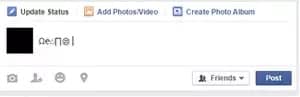
👉 Nhập các ký tự và ký hiệu đặc biệt bằng Bản đồ ký tự
Bạn có thể sử dụng Bản đồ ký tự để sao chép và dán các ký tự đặc biệt vào bài viết của mình. Mở lệnh Run, gõ Charmap và nhấn Enter để hiển thị Bản đồ kí tự:
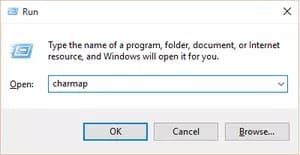
Nhấp vào các ký tự hoặc ký hiệu đặc biệt mà bạn muốn sử dụng. Các ký tự đã chọn sẽ xuất hiện trong trường Ký tự để sao chép:
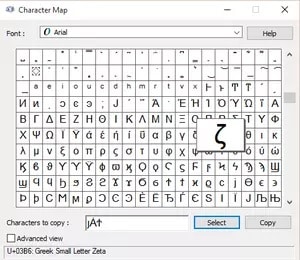
Nhấp vào nút Copy để sao chép lựa chọn vào khay nhớ tạm của bạn. Bây giờ bạn có thể dán văn bản đã chọn vào bài đăng hoặc tin nhắn trên Facebook của mình.
👉 Nhập các ký tự và ký hiệu đặc biệt bằng phần mở rộng trình duyệt
Ký tự Đặc biệt là một tiện ích mở rộng của trình duyệt dành cho Google Chrome sẽ cho phép bạn chèn nhanh các ký tự đặc biệt vào các trường văn bản hoặc biểu mẫu trực tuyến.
Các ký tự đặc biệt sẽ cho phép bạn sắp xếp các ký tự đặc biệt của mình thành các bộ sưu tập. Để tạo hoặc cập nhật một bộ sưu tập, hãy nhấp chuột phải vào biểu tượng Ký tự Đặc biệt> Tùy chọn:
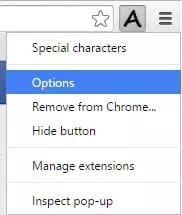
Nhấp vào Thêm kí tự và sao chép và dán kí tự bạn muốn sử dụng (từ bản đồ kí tự hoặc trang web) vào trường kí tự. Lặp lại thao tác để thêm các ký tự khác vào bộ sưu tập:
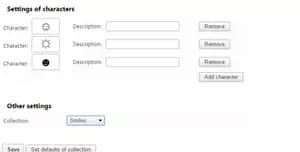
Nhấp vào Save để thêm vào bộ sưu tập
Để chèn một ký tự đặc biệt vào bình luận hoặc cập nhật Facebook, bạn chỉ cần nhấp chuột phải vào trường văn bản và chọn Special Characters > Insert (ký tự đặc biệt)
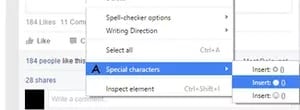
Nhận ngay tài khoản trắng thông tin tại 🎁 ACC Clone FB Miễn Phí 🎁 285+ Nick Facebook Clone Free

